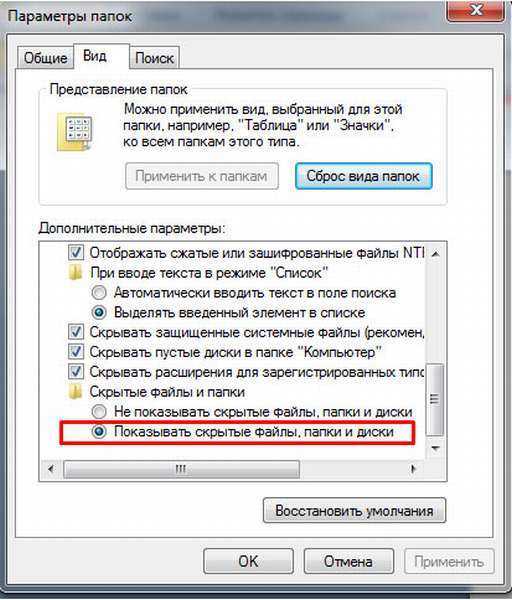Открываем доступ к скрытым элементам в Windows 10: полное описание
Настройте Windows 10 так, чтобы видеть скрытые файлы и папки без проблем и ошибок.
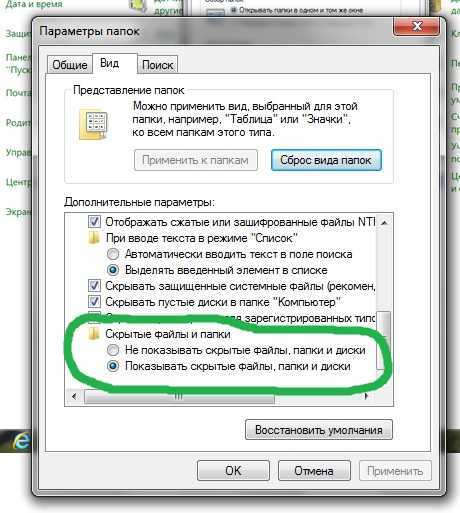
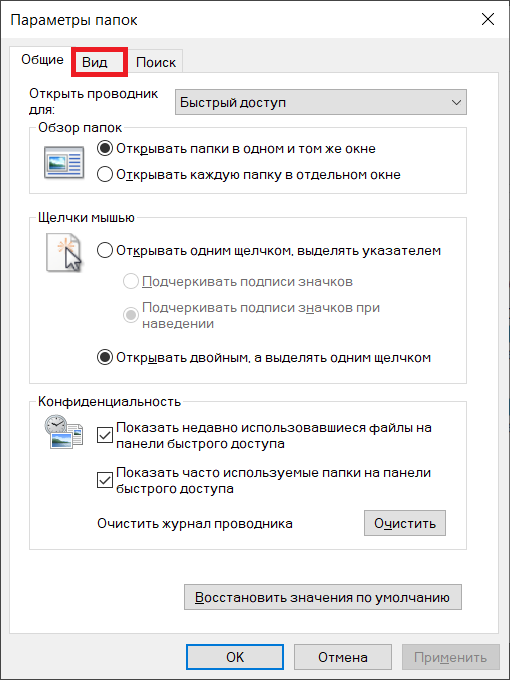
Откройте проводник Windows, затем выберите Вид в верхнем меню.
💥Как отобразить скрытые файлы в Windows 10💥

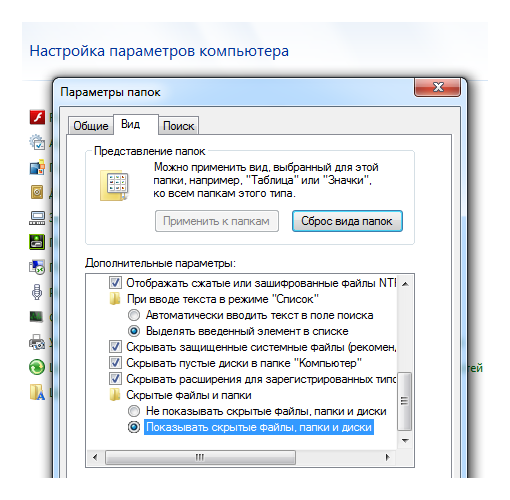
Перейдите в раздел Параметры и выберите Изменение параметров папок и поиска.
Как Открыть Скрытые Папки и Файлы в Windows 10

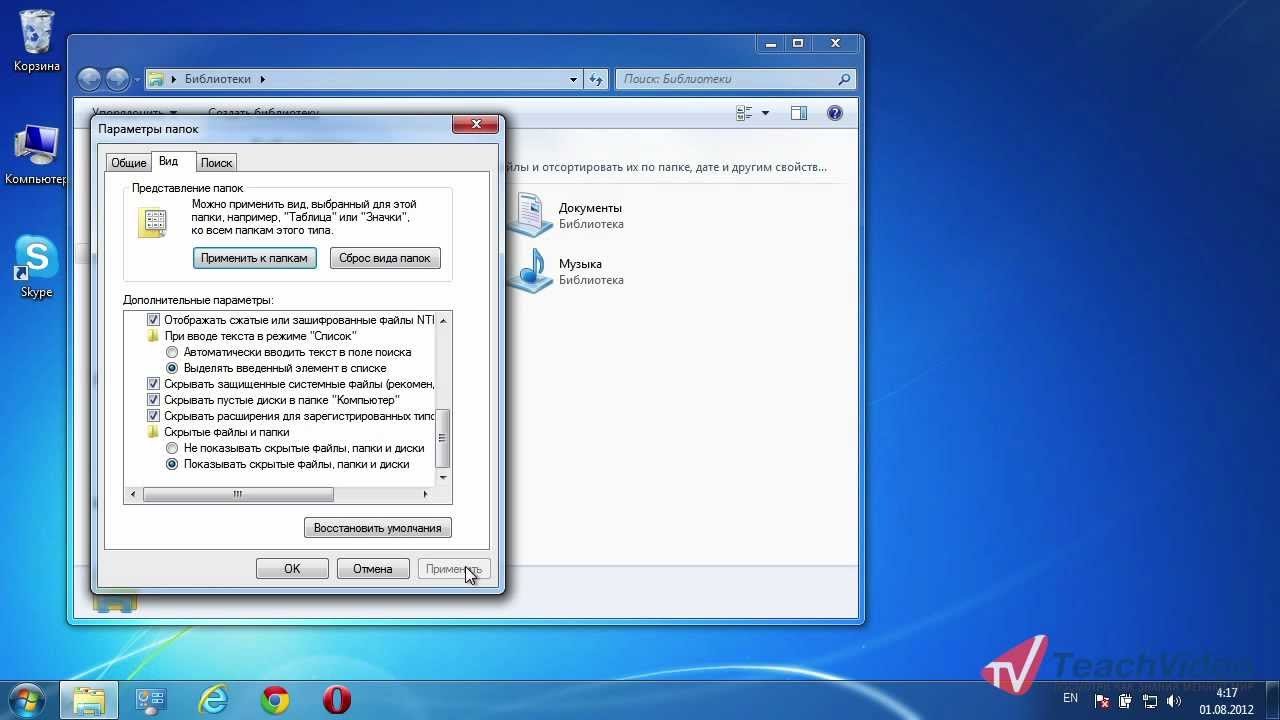
Во вкладке Вид найдите пункт Показывать скрытые файлы, папки и диски и отметьте его галочкой.
Скрытые папки в Windows 10 Где найти папку ProgramData C:/ProgramData/
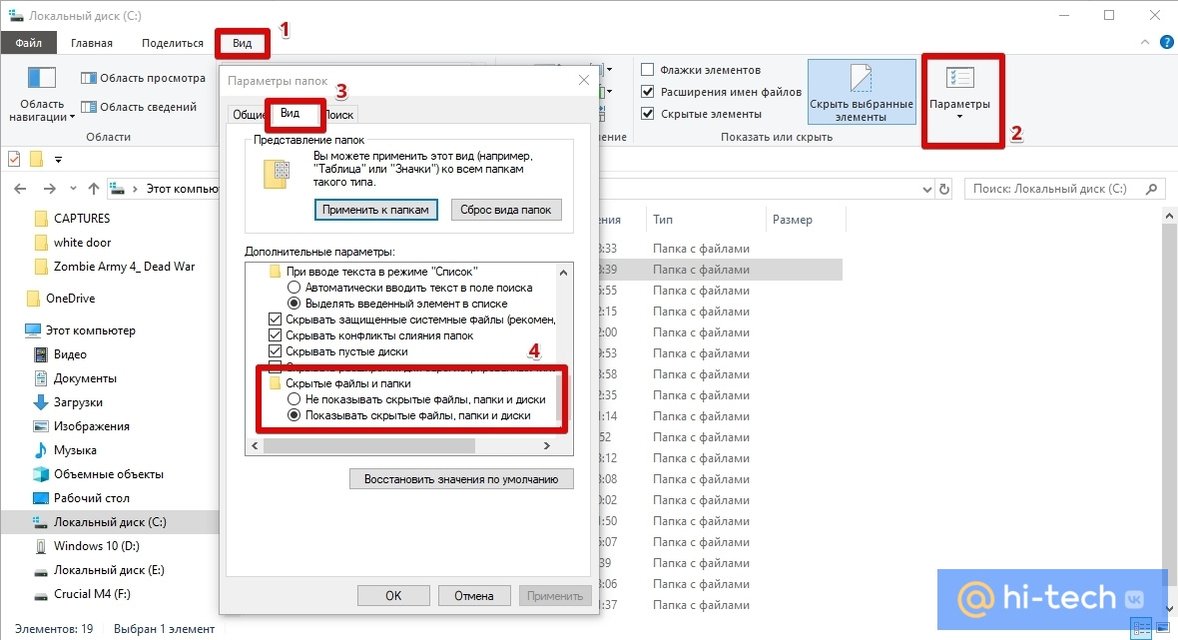
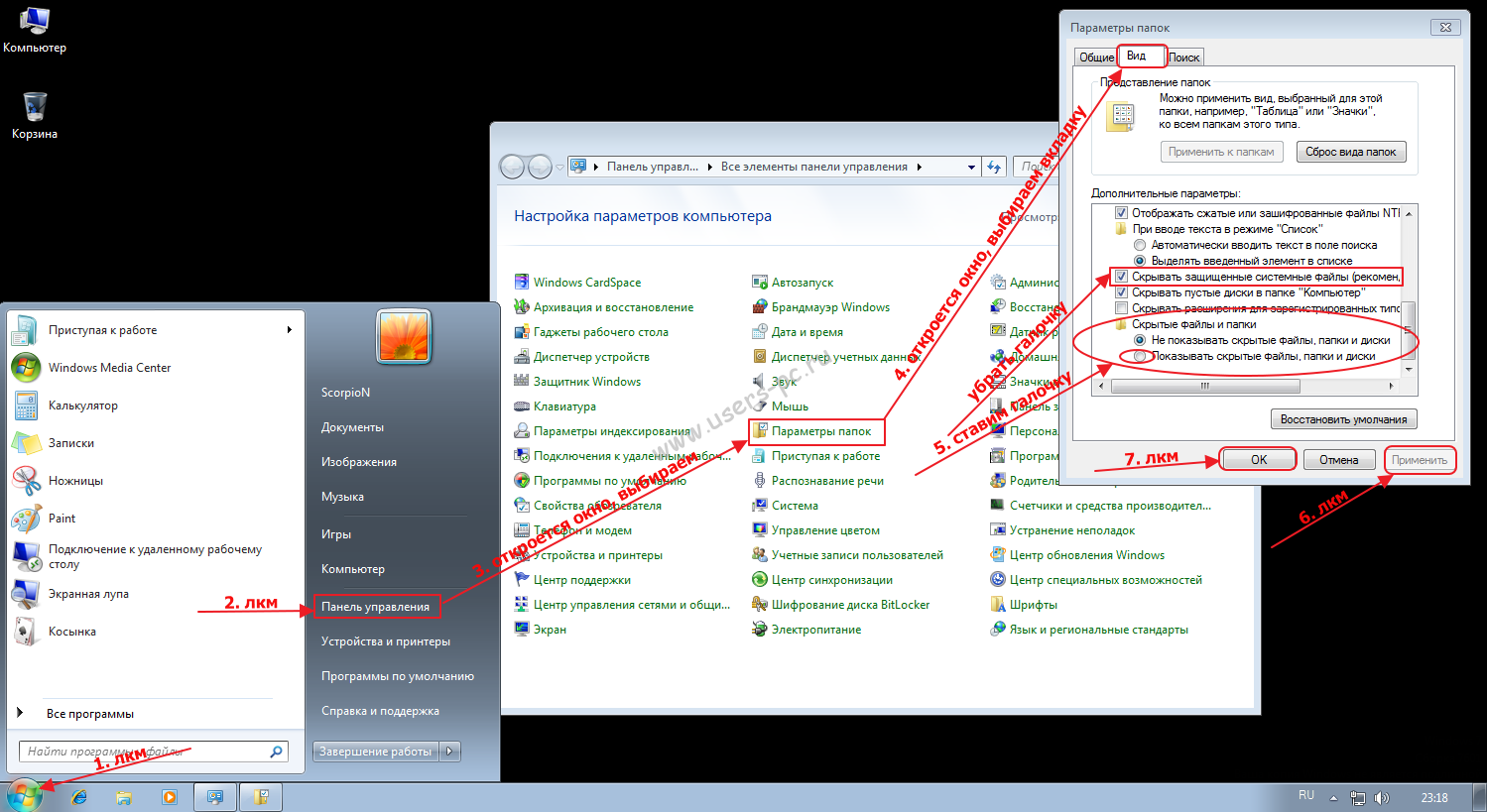
Убедитесь, что вы снимаете галочку с опции Скрывать защищенные операционной системой файлы.
Windows 11 - Как показать скрытые файлы, системные файлы, папки, диски
Подтвердите изменения, нажав Применить и ОК.
Скрытые папки в Windows 10
После этого скрытые файлы и папки будут отображаться в проводнике Windows 10.
Как включить показ скрытых папок и файлов в Windows 10. Посмотреть скрытые папки

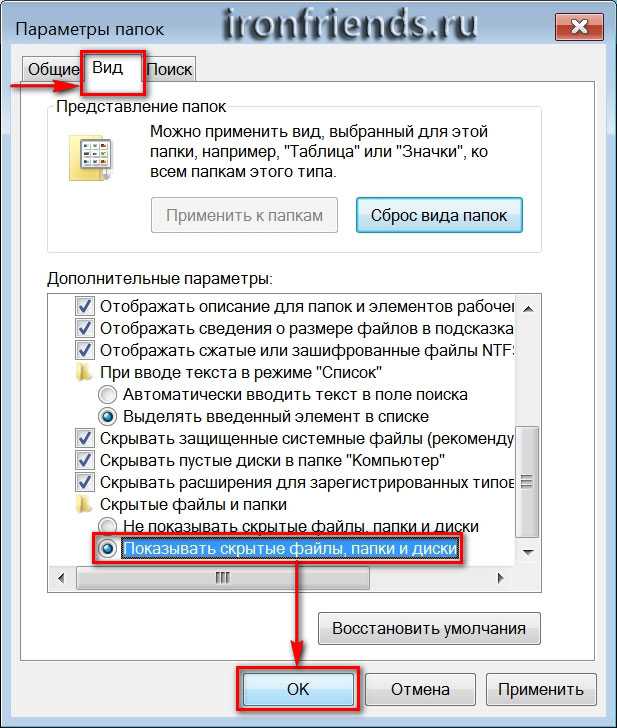
Используйте комбинацию клавиш Win + E, чтобы быстро открыть проводник и проверить результат.
Как посмотреть скрытые папки и файлы в Windows 10
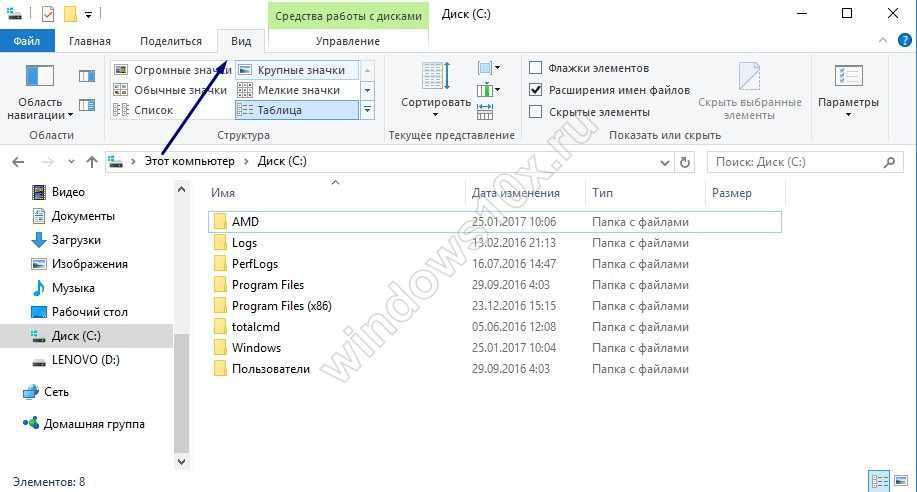
Если скрытые файлы по-прежнему не отображаются, перезагрузите компьютер и проверьте настройки еще раз.
Пропали файлы на флешке. Как вернуть скрытые файлы с флешки?

Не забывайте быть осторожными при работе с системными файлами, они могут быть важны для работы Windows.
Полный урок и полный разбор всех функций Mine-imator 2.0 #minecraft #animation #guide
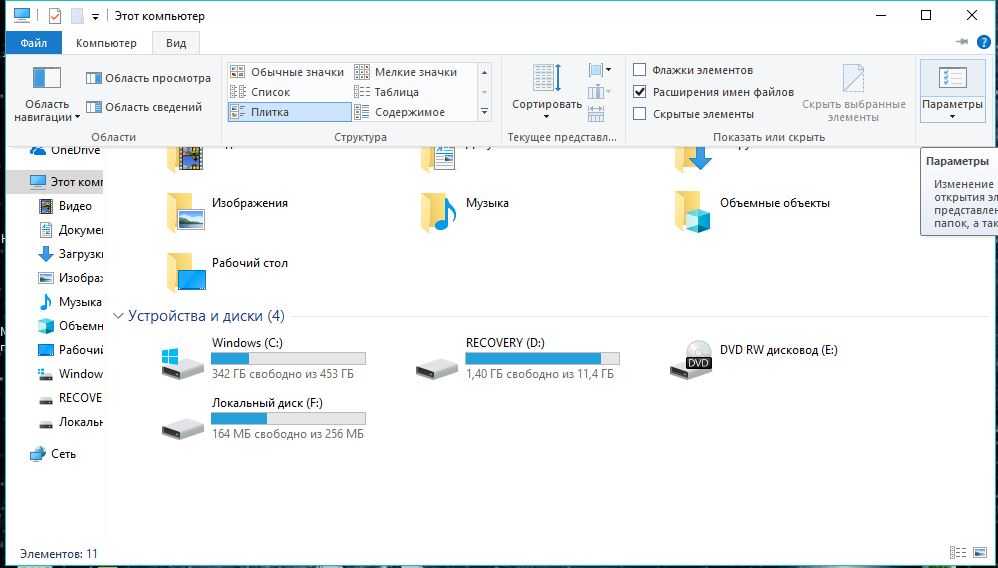
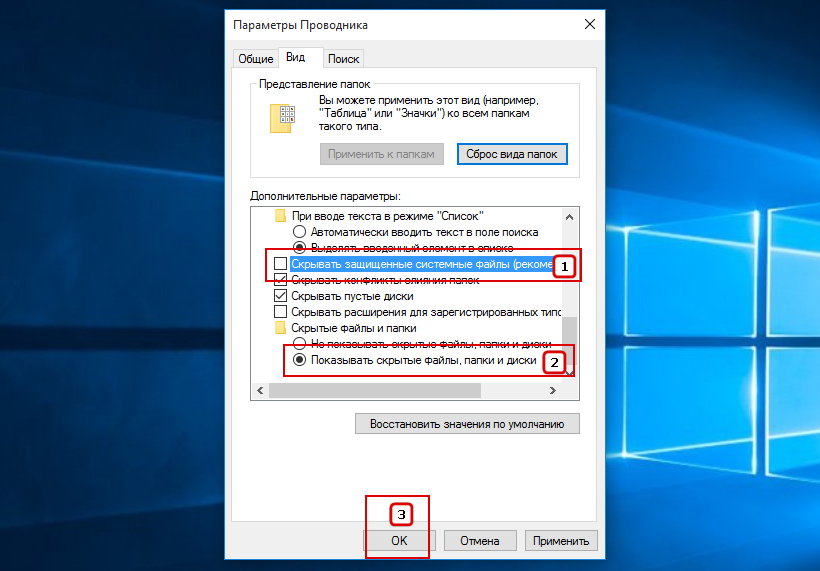
Пользуйтесь этими советами, чтобы упростить поиск и работу с файлами в Windows 10.
Как открыть скрытые папки в Windows 10